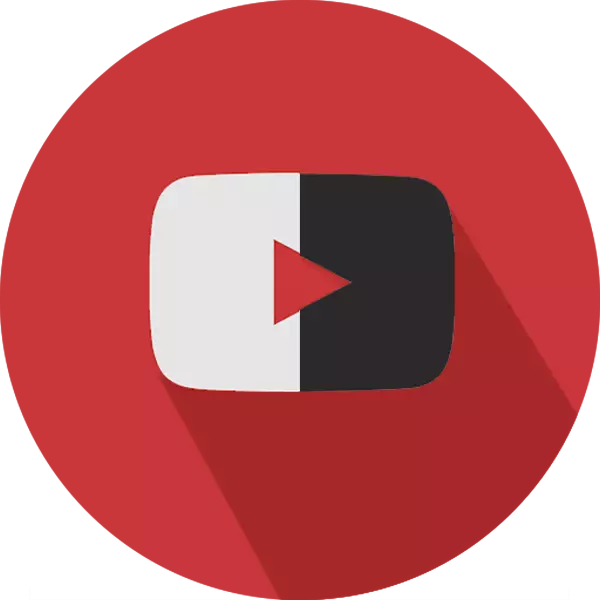
Po jednom z najväčších aktualizácií video hostingu sa YouTube podarilo prepnúť z klasickej témy bielej dizajnu na tme. Nie je to príliš aktívni používatelia tejto stránky, môžu pociťovať ťažkosti s vyhľadávaním a aktiváciou tejto funkcie. Nižšie vám povieme, ako zahrnúť tmavé pozadie na YouTube.
Vlastnosti temného pozadia na YouTube
Tmavá téma registrácie je jednou z populárnych funkcií tejto stránky. Užívatelia sa na neho často prepínajú vo večernom a nočnom čase alebo z osobných preferencií v dizajne.Zmena témy je stanovená za prehliadačom a nie pre používateľský účet. To znamená, že ak idete do youtube z iného webového prehliadača alebo mobilnej verzie, automatické prepínanie zo svetlého dizajnu do čiernej vôle sa nestane.
V tomto článku nebudeme zvážiť inštaláciu aplikácií tretích strán, pretože takáto potreba jednoducho chýba. Poskytujú presne rovnakú funkcionalitu, pričom pracujú ako samostatná aplikácia a používanie počítačových zdrojov.
Plná verzia stránky
Keďže táto funkcia spočiatku bola vydaná na desktopovú verziu video hosting, všetci používatelia môžu zmeniť tému tu bez výnimky. Prepnite pozadie na tme môže byť pár kliknutí:
- Prejdite na YouTube a kliknite na ikonu vášho profilu.
- V ponuke, ktoré sa otvorí, vyberte "Nočný režim".
- Kliknite na pohár zodpovedný za spínanie tém.
- Zmeniť farbu automaticky.
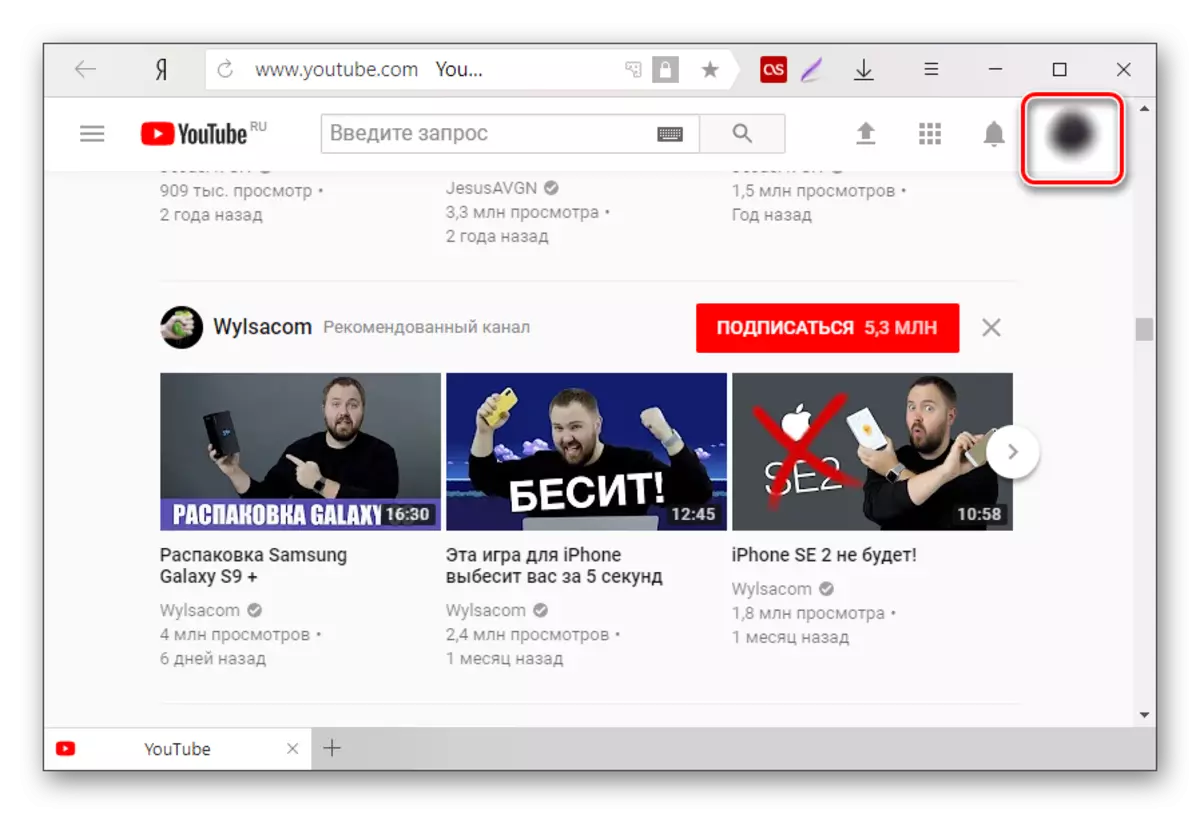
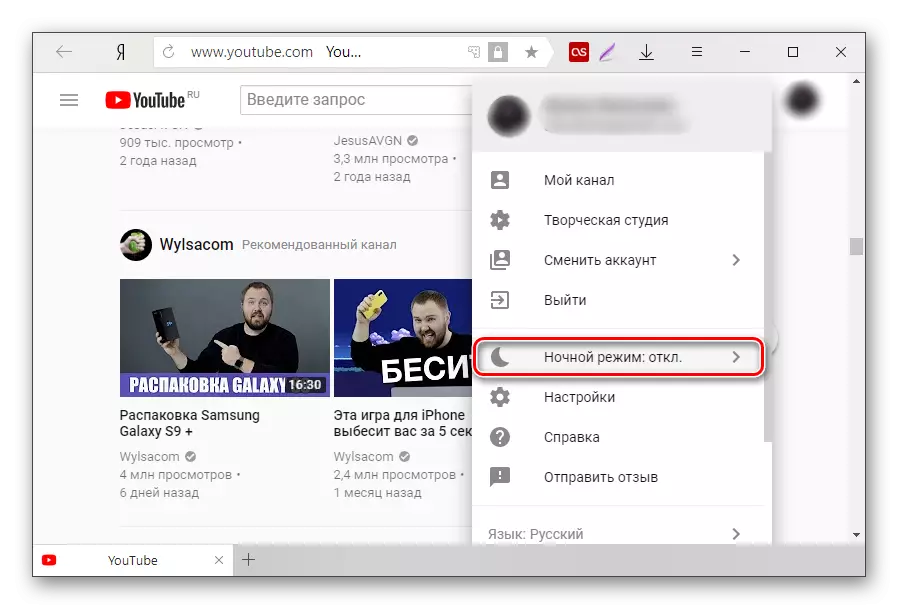
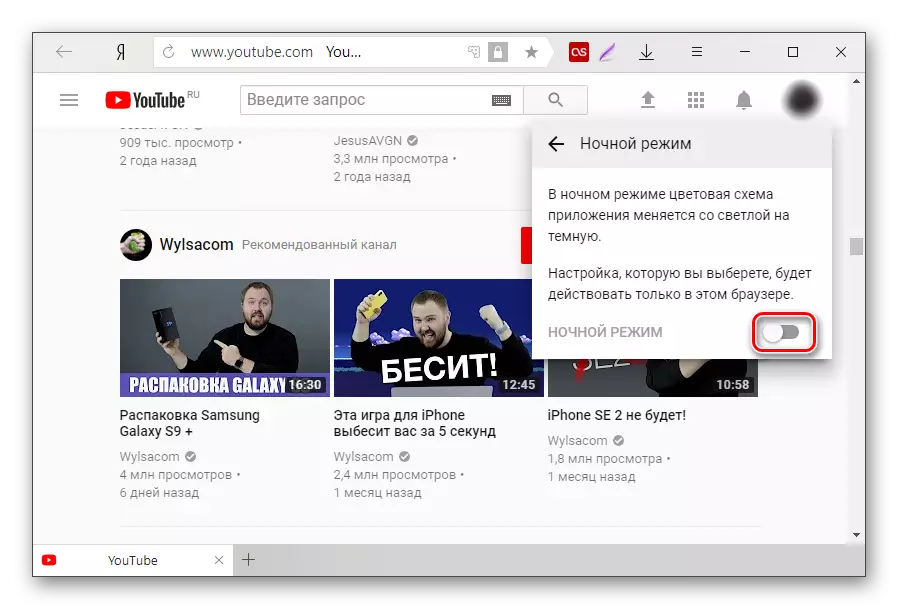
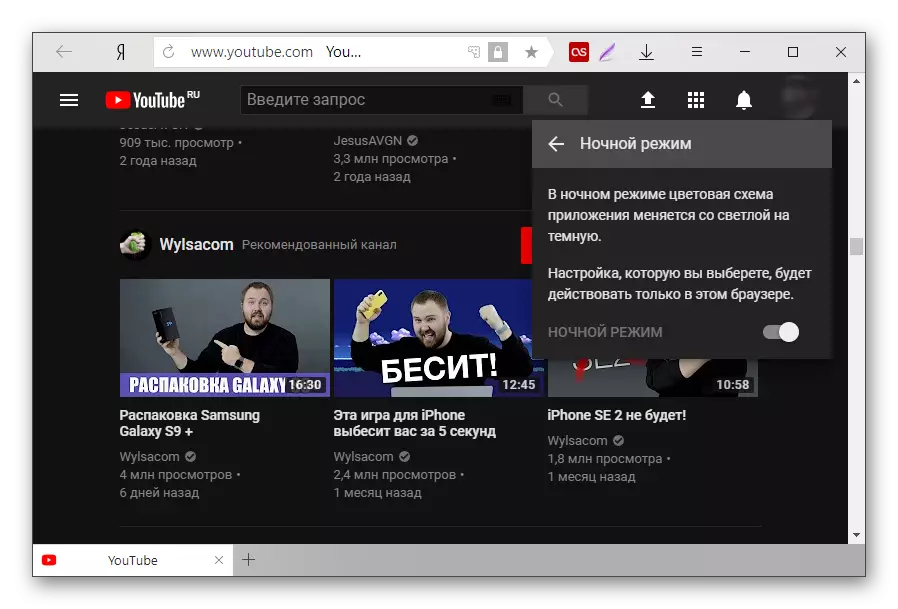
Rovnakým spôsobom môžete tmavú tému vypnúť späť na svetlo.
Mobilná aplikácia
Úradná aplikácia YouTube pre Android v súčasnosti nedáva možnosť zmeny témy. V budúcich aktualizáciách by však používatelia mali očakávať túto príležitosť. Majitelia zariadení iOS môžu už teraz prepnúť tému na tmu. Pre to:
- Otvorte aplikáciu a kliknite na ikonu vášho účtu v pravom hornom rohu.
- Choď do nastavení".
- Prejdite na časť "Všeobecná".
- Kliknite na "Dark Topic".
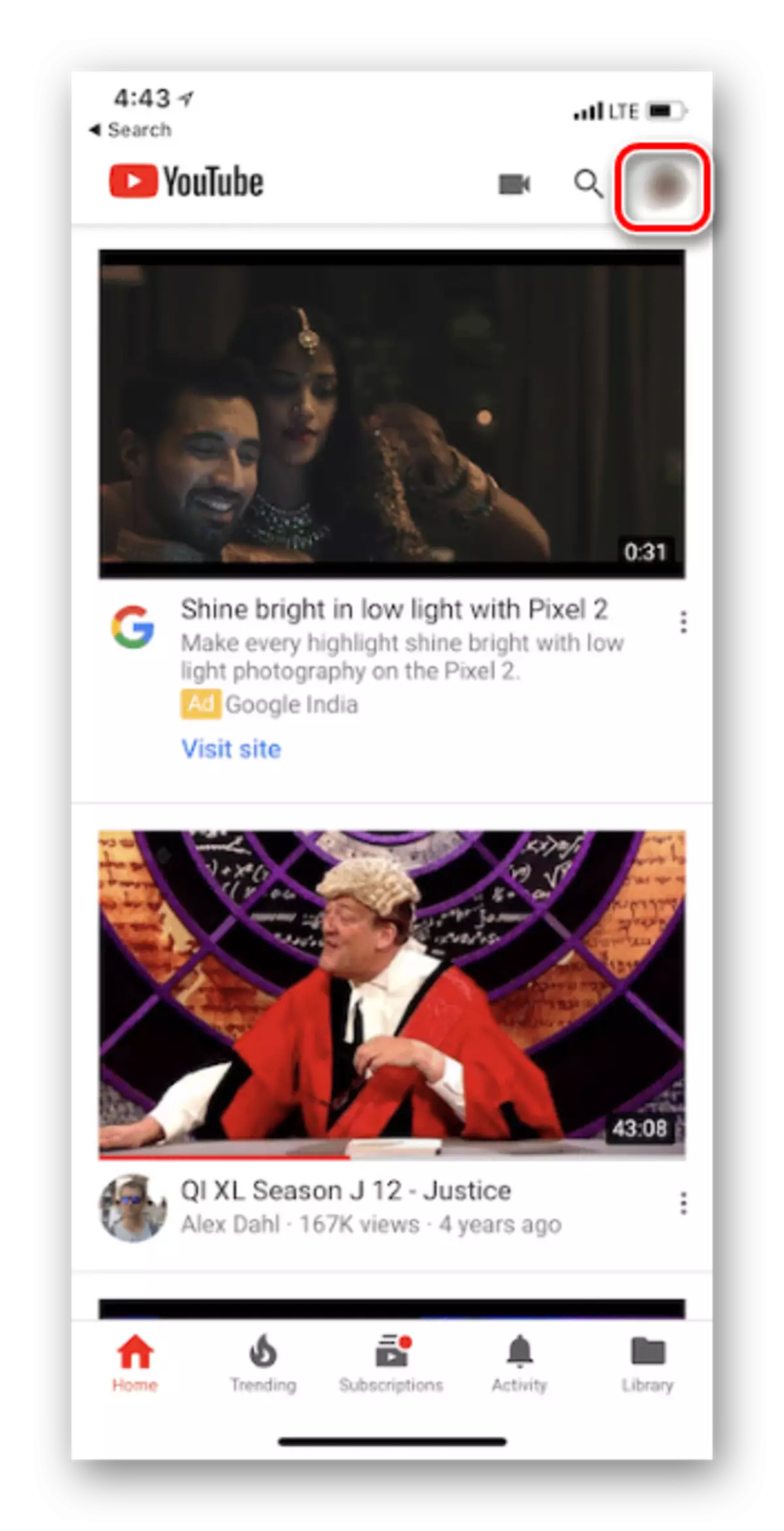
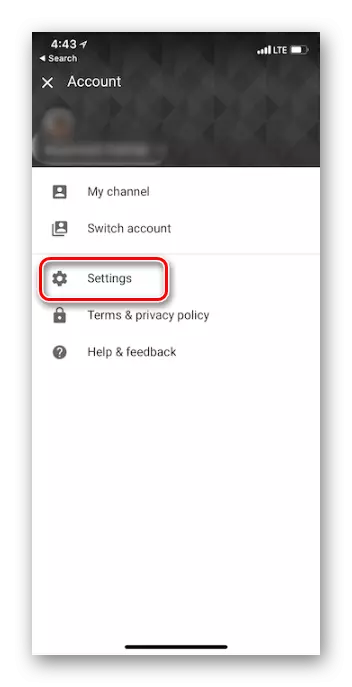
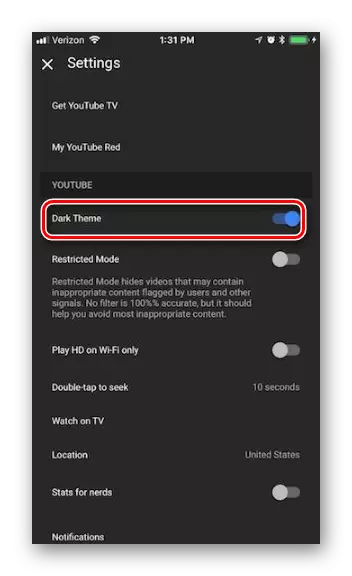
Stojí za zmienku, že mobilná verzia stránky (m.youtube.com) tiež neposkytuje možnosť zmeniť pozadie bez ohľadu na mobilnú platformu.
Pozri tiež: Ako urobiť temný pozadie Vontakte
Teraz viete, ako povoliť a zakázať tmavý papier na YouTube.
